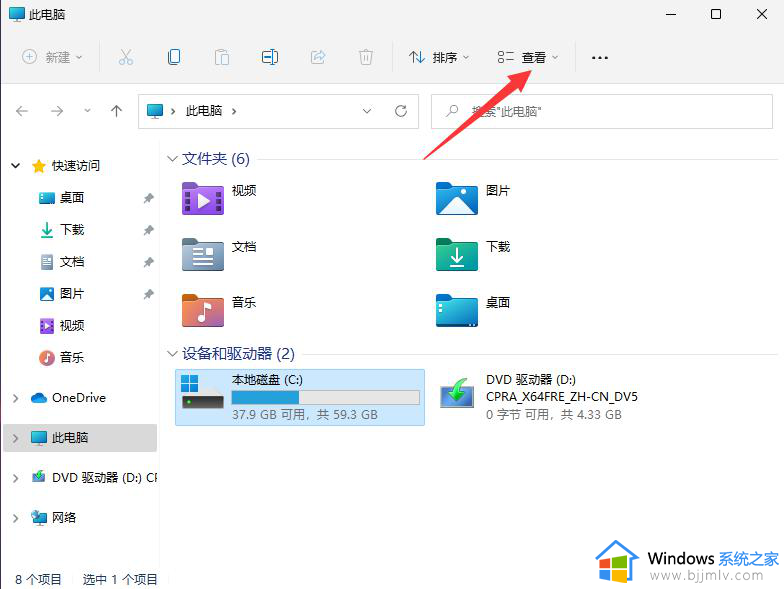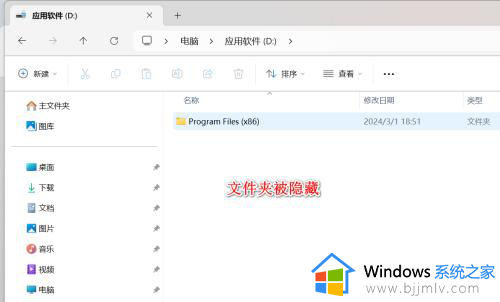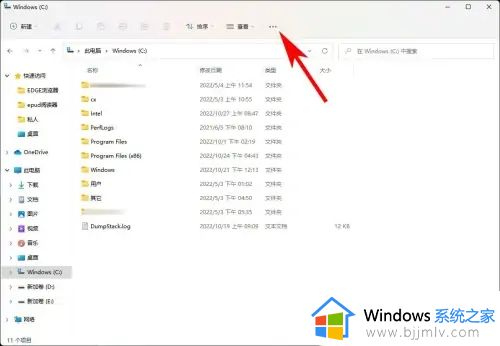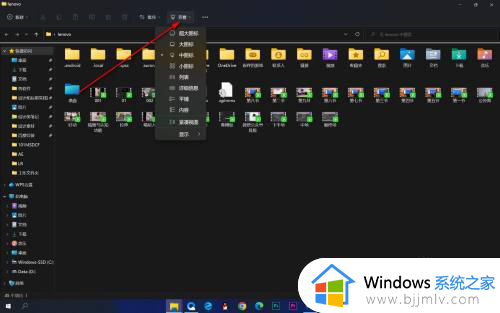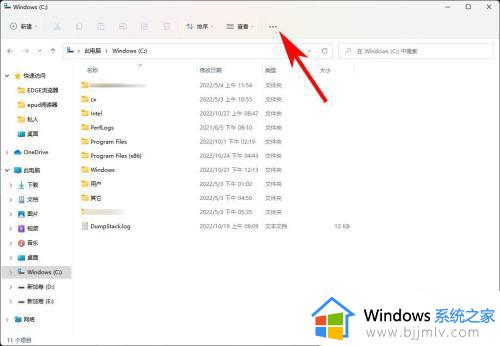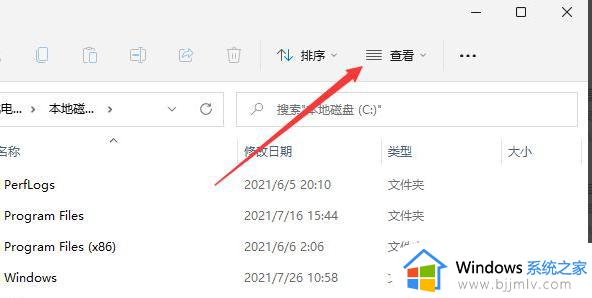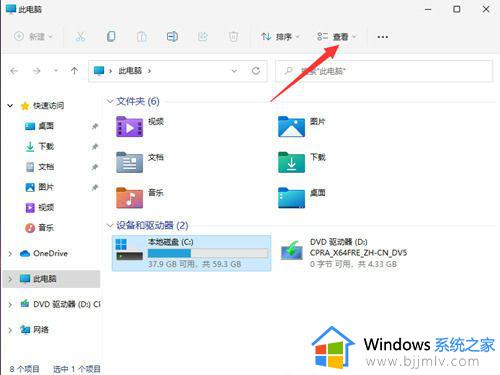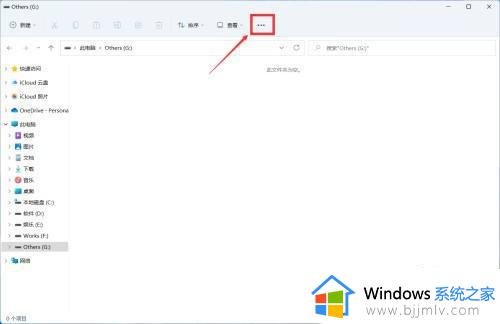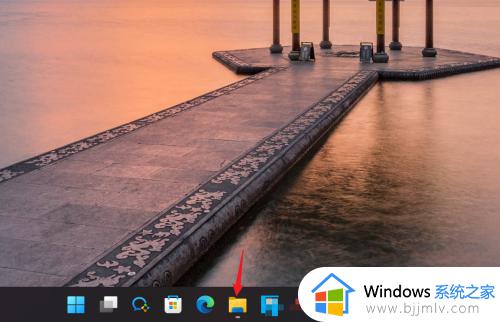win11怎么显示隐藏的文件夹 win11电脑隐藏文件夹如何展示
更新时间:2023-11-16 15:15:29作者:skai
我们在日常使用win11操作系统的时候,我们的win11操作系统对于一些十分重要的文件都会进行隐藏起来,这个时候我们如果想要查看的话就需要显示出了,但是许多小伙伴都不知道怎么操作,接下来小编就带着大家一起来看看win11怎么显示隐藏的文件夹,希望对你有帮助。
具体方法:
1、打开我的电脑,进入C盘点击左上角的三个点。
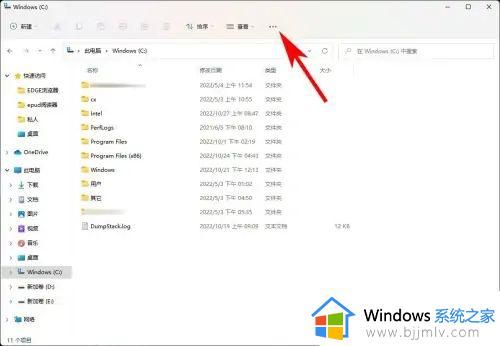
2、接着在弹出的列表中,点击【选项】。
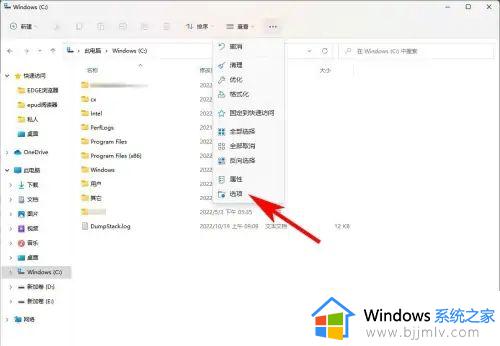
3、在文件夹选项界面,点击【查看】。
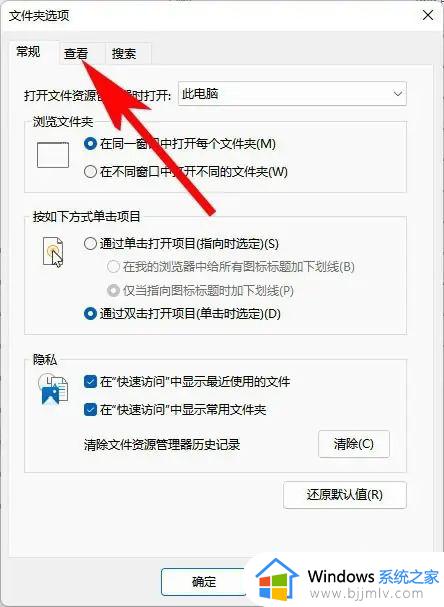
4、在查看下的高级设置里,找到所有有关隐藏的的项目取消勾选。隐藏文件和文件夹处选择【显示隐藏的文件、文件夹和驱动器】即可。
4、在查看下的高级设置里,找到所有有关隐藏的的项目取消勾选。隐藏文件和文件夹处选择【显示隐藏的文件、文件夹和驱动器】即可。

以上全部内容就是小编带给大家的win11显示隐藏的文件夹方法详细内容分享啦,还不清楚怎么操作的小伙伴就快点跟着小编一起来看看吧,希望能够帮助到你。